
时间:2020-11-01 20:22:42 来源:www.win10xitong.com 作者:win10
最近一段时间,有不少网友来问小编,要是遇到了Win10系统怎么打开事件查看器的问题该怎么办?这个Win10系统怎么打开事件查看器问题还难到了一些平时很懂win10的网友,如果你不想找专业的人士来解决Win10系统怎么打开事件查看器的问题,可以尝试以下小编的办法:1、在开始按钮点击右键,选择"命令提示符(管理员)"。2、执行regsvr32 els.dll,然后会看到注册成功提示就解决了。接下来我们就一起来看看Win10系统怎么打开事件查看器详细的详细解决伎俩。
详细打开步骤:
第一步:在开始按钮点击右键,选择"命令提示符(管理员)"。
第二步:执行regsvr32 els.dll,然后会看到注册成功提示。
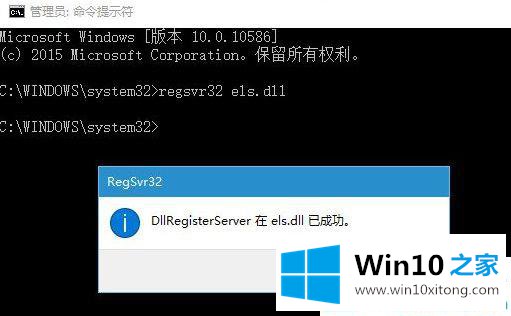
第三步:在命令提示符中输入mmc,然后按回车执行,打开控制台。
第四步:点击文件→添加/删除管理单元。
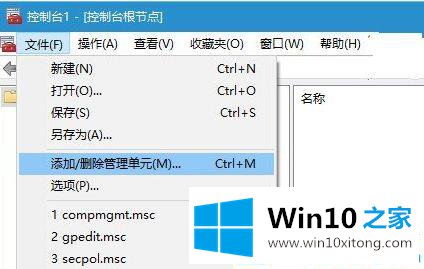
第五步:在弹出的窗口左侧选择"经典事件查看器",然后点击中间"添加"按钮,在弹出的对话框中点击"完成",然后再点击"确定"关闭"添加或删除管理单元",
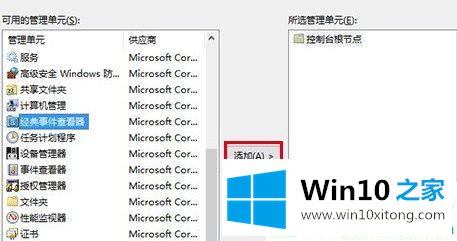
第六步:此时可以在文件→选项中自定义该查看器名称和图标,控制台模式可设定为"用户模式 - 完全访问"。
并且勾选"不要保存对此控制台的更改",点击"确定"。这样设定可以确保控制台提供完全访问权限,又能够提供较为稳妥的操作保障。

第七步:最后点击文件→保存,给刚创建的控制台命名。起个好记的名字,便于今后在"运行"中直接打开,比如jdsjckq.msc。
注意,后缀名必须是msc,不要修改。
以上就是Win10系统怎么打开事件查看器的详细操作步骤,通上上面的方法我们就能打开"经典事件查看器",然后通过事件查看器了解电脑运行的情况!
到这里,Win10系统怎么打开事件查看器的详细解决伎俩就给大家说到这里了,要是顺利的帮助你把这个Win10系统怎么打开事件查看器的问题处理好了,希望你继续支持本站,如果有什么意见,可以给小编留言,谢谢大家。